Създавайте и изтривайте клиники в организация
Каква роля в платформата ми е необходима - Организационен администратор
Една организация може да има една или много клиники под себе си, в зависимост от нуждите на вашата организация. Организационният администратор може лесно да създава, наименува, конфигурира и изтрива клиники според нуждите.
Как да създадете нова клиника
| 1. Щракнете върху Моите организации | 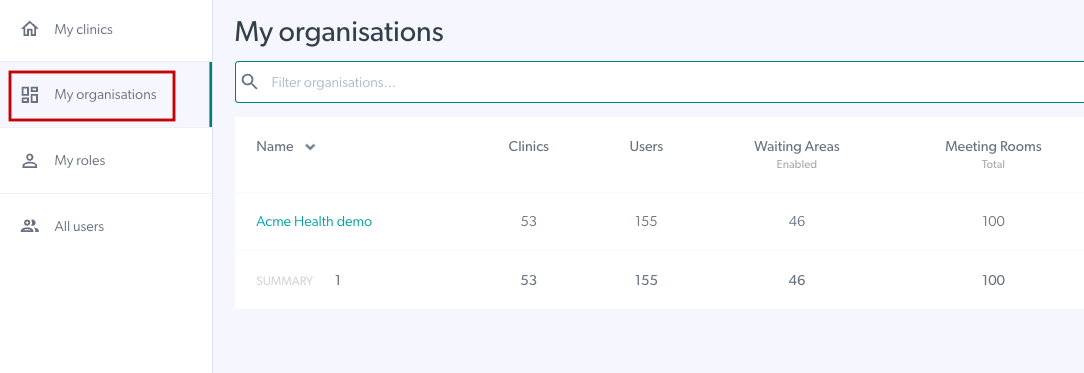 |
| 2. Изберете организацията, в която трябва да се добавят клиники. Може да сте организационен администратор за повече от една организация. | 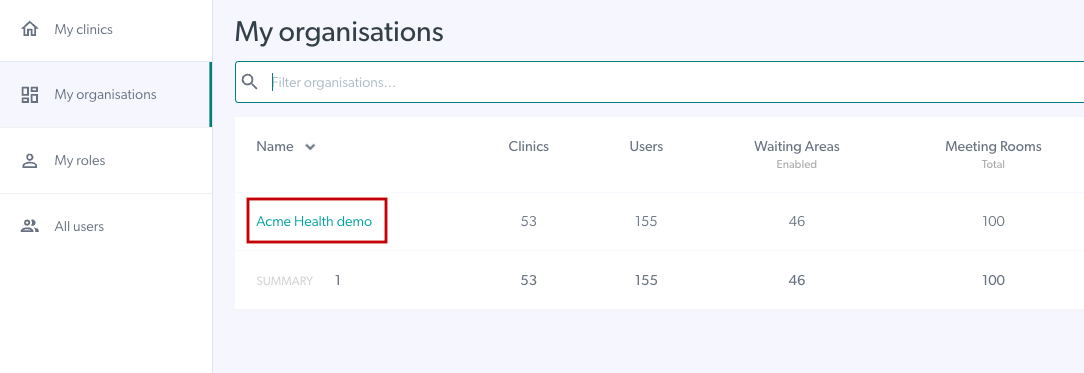 |
| 3. Кликнете върху Добавяне на клиника |
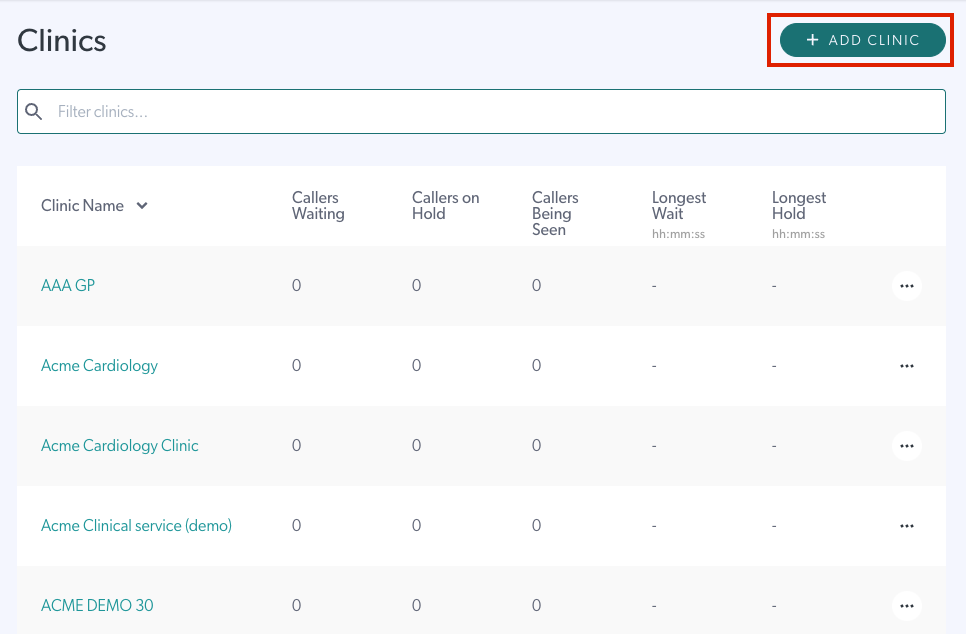 |
|
4. Наименувайте новата си клиника - Поддомейнът се попълва автоматично. Ако името на вашата клиника вече е заето в платформата за видео разговори, тя ще ви помоли да промените поддомейна (както в този пример). В услугата Video Call не може да има две клиники с един и същи поддомейн, тъй като той формира уеб адреса на клиниката. Можете леко да промените уникалния домейн, за да позволите създаването на вашата нова клиника (ако не искате да промените името). |
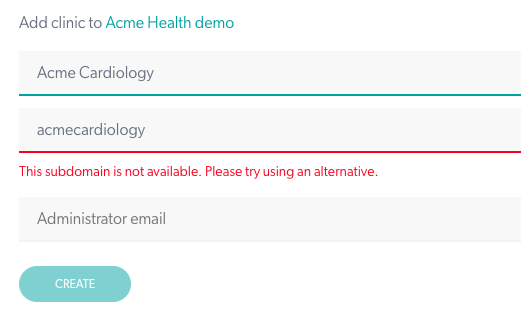 |
|
5. Въведете имейл адреса на администратора на екипа на клиниката. Трябва да имате поне един администратор на клиника - това можете да сте вие като организационен администратор за малка клиника, която може да има само един член на екипа (клиницист). Щракнете върху Създаване , за да създадете новата клиника. |
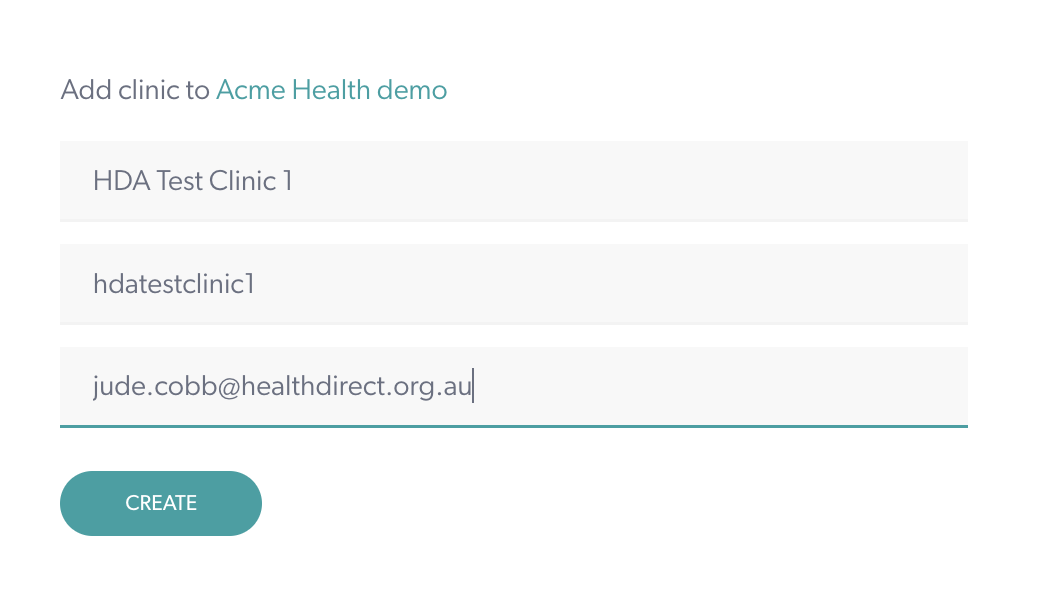 |
| 6. Вашата нова клиника ще се появи в изгледа на вашата организация (само за администратори на организация). Кликнете върху клиниката, за да конфигурирате нейните настройки . |
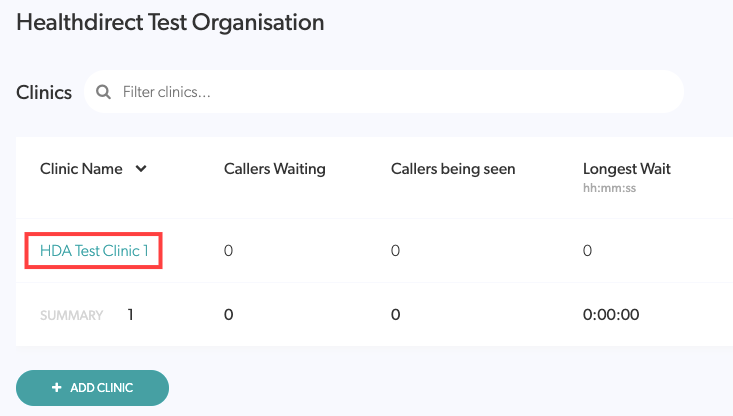 |
Как да изтриете клиника
| 1. Щракнете върху Моите организации в левия панел | 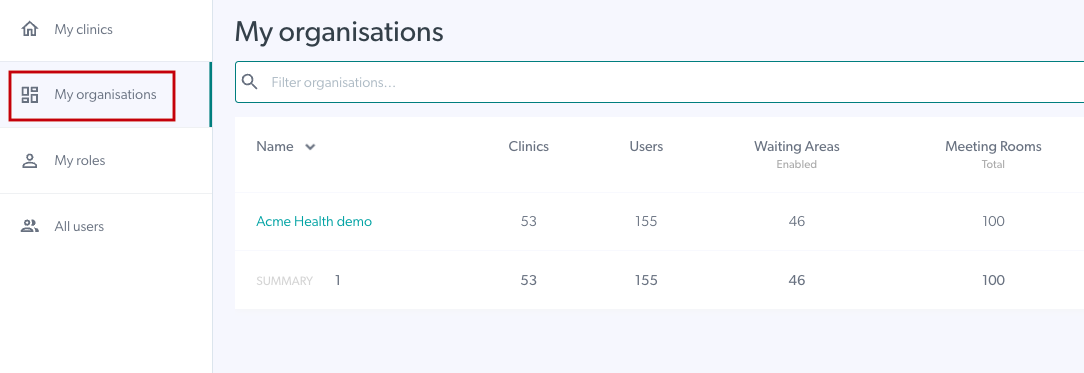 |
| 2. Щракнете върху името на организацията , за да изберете организацията, за да видите нейните клиники. |
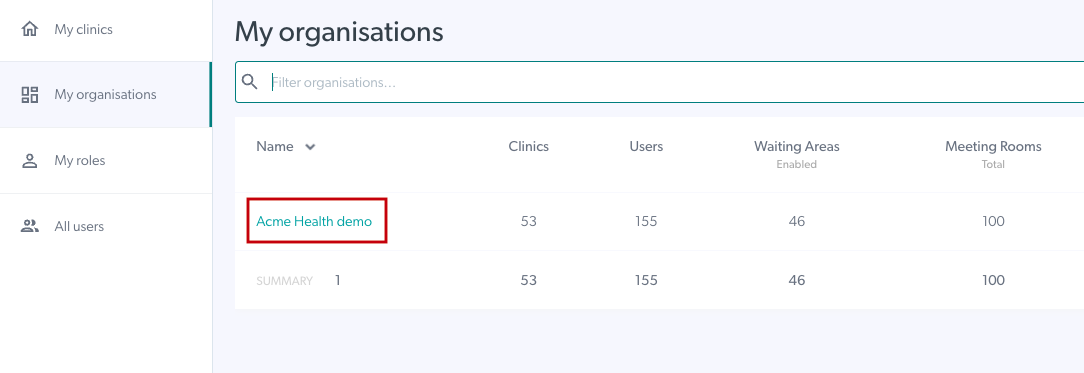 |
| 3. Ще видите списък на всички клиники, които принадлежат на организацията, показващ обаждащите се, които чакат или са видени, и най-дългото време на чакане и задържане за всяка клиника. | 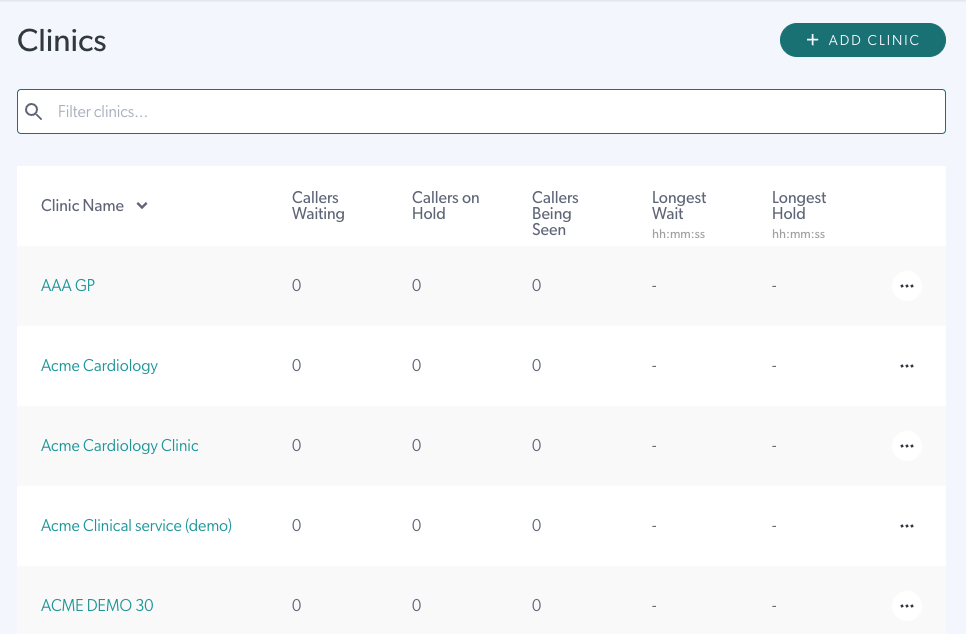 |
| 4. За да изтриете клиника, щракнете върху 3-те точки отдясно на клиниката и след това щракнете върху Изтрий. |
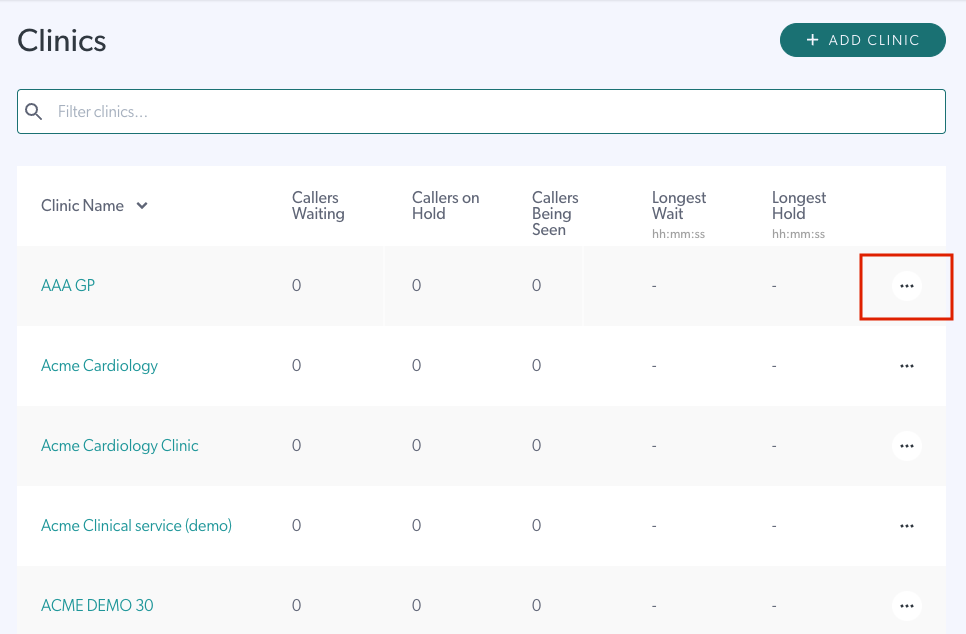 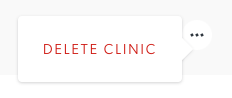
|
| 5. Ще бъдете подканени да въведете името на клиниката като потвърждение за изтриване. Това гарантира, че клиниките не могат лесно да бъдат изтрити случайно. След това натиснете Изтрий тази клиника, за да потвърдите. | 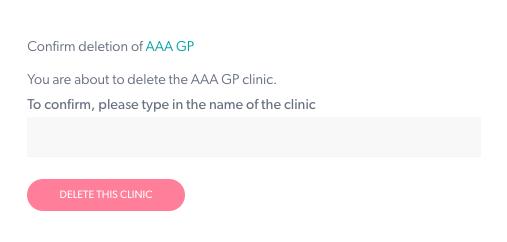 |